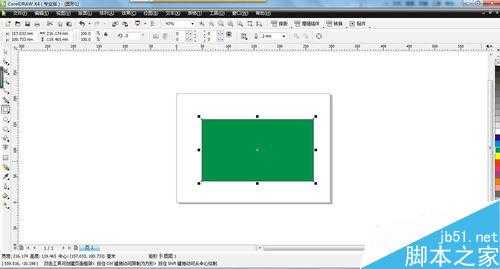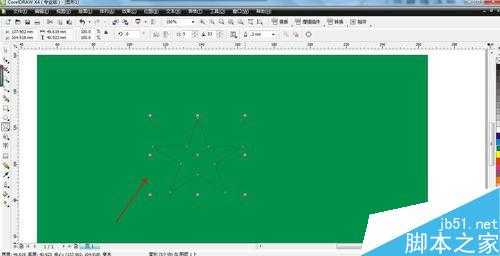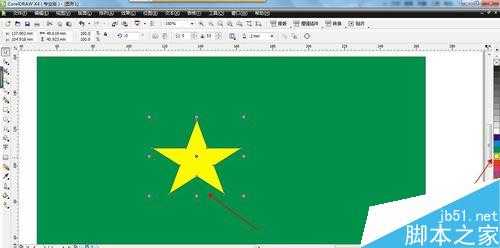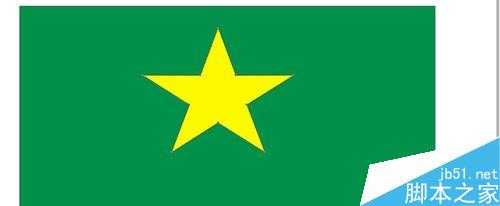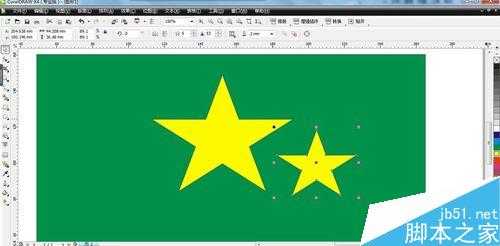极乐门资源网 Design By www.ioogu.com
CDR是一款常用的设计印刷软件,在cdr软件中可以根据需要绘制很多的图形,今天小编为大家分享如何在cdr中绘制漂亮的星星图案方法,希望能对大家有所帮助!
方法/步骤
1、打开cdr软件,在cdr软件界面中绘制一个矩形区域,填充颜色,如图
2、在左侧的工具栏中选择“多边形工具”,中的星形,如图所示
3、选择星形,拖动鼠标拉动星形,就拉出了星星的形状
4、选择星形图形,填充颜色,如图选择的是黄色的颜色
5、拖动星形的图案,可以将图案放大或是缩小
6、选中星形,按住'Ctrl+D’快捷键进行复制星星
7、复制星形后,可以调整背景的颜色
教程结束,意思就是如何在cdr中绘制漂亮的星星图案方法介绍,操作很简单的,大家学会了吗?希望能对大家有所帮助!
标签:
cdr,星星图案
极乐门资源网 Design By www.ioogu.com
极乐门资源网
免责声明:本站文章均来自网站采集或用户投稿,网站不提供任何软件下载或自行开发的软件!
如有用户或公司发现本站内容信息存在侵权行为,请邮件告知! 858582#qq.com
极乐门资源网 Design By www.ioogu.com
暂无在cdr中简单绘制漂亮的星星图案的评论...
更新日志
2025年01月10日
2025年01月10日
- 小骆驼-《草原狼2(蓝光CD)》[原抓WAV+CUE]
- 群星《欢迎来到我身边 电影原声专辑》[320K/MP3][105.02MB]
- 群星《欢迎来到我身边 电影原声专辑》[FLAC/分轨][480.9MB]
- 雷婷《梦里蓝天HQⅡ》 2023头版限量编号低速原抓[WAV+CUE][463M]
- 群星《2024好听新歌42》AI调整音效【WAV分轨】
- 王思雨-《思念陪着鸿雁飞》WAV
- 王思雨《喜马拉雅HQ》头版限量编号[WAV+CUE]
- 李健《无时无刻》[WAV+CUE][590M]
- 陈奕迅《酝酿》[WAV分轨][502M]
- 卓依婷《化蝶》2CD[WAV+CUE][1.1G]
- 群星《吉他王(黑胶CD)》[WAV+CUE]
- 齐秦《穿乐(穿越)》[WAV+CUE]
- 发烧珍品《数位CD音响测试-动向效果(九)》【WAV+CUE】
- 邝美云《邝美云精装歌集》[DSF][1.6G]
- 吕方《爱一回伤一回》[WAV+CUE][454M]